파이프를 라우팅하고 구성요소를 삽입합니다.
액세스 방법
찾기 리본: 홈 탭
리본: 홈 탭  부품 삽입 패널
부품 삽입 패널  파이프 라우팅
파이프 라우팅 명령 입력:
plantpipeadd
명령 입력:
plantpipeadd 요약
현재 파이프 사양 및 크기를 사용하여 파이프를 추가합니다. 객체 스냅을 사용하여 노즐 또는 파이프에 연결할 수 있습니다. 파이프 라우팅을 용이하게 하기 위해 고도를 변경하고, 정렬 방향 및 간격띄우기를 설정하고, 라우팅 평면을 변경할 수 있습니다. 다른 파이프에 연결할 때 분기 부속품 사용을 억제하도록 스텁 모드를 설정할 수 있습니다.
프롬프트 리스트
시작점 지정 또는 [크기/사양/스텁/고도/라우팅 간격띄우기]:
현재 설정: 전환 엘보우=해제 파이프 절곡부=<현재> 스텁=해제
다음 점 지정 또는 [파이프 부속/크기/사양/평면/전환 엘보우/롤 엘보우/스텁/파이프 절곡부/고도/라우팅 간격띄우기/연결 간격띄우기/명령 취소]:
부속품 대 부속품 모드가 켜져 있습니다. 추가 파이프 없이 파이프 구성요소가 삽입됩니다. 다음 점 지정 또는 [부속품 대 부속품/방향/삽입점/대치/크기/사양/평면/전환 엘보우/스텁/파이프 절곡부/고도/라우팅 간격띄우기/명령 취소]:
파이프 부속품
파이프 구성요소를 배치할 수 있는 부품 배치 대화상자를 로드합니다.
크기
파이프의 크기를 설정합니다. 크기는 파이프 사양에서 사용할 수 있으며, 단위 표시를 포함합니다.
공칭 크기 또는 [?]: 단위를 포함하여 공칭 크기를 지정하거나, ?를 입력하거나, Enter 키를 누릅니다.
- ? - 크기 나열
-
파이프 사양에서 사용 가능한 파이프의 공칭 지름을 나열합니다.
사양
파이프 사양을 설정합니다.
파이프 사양 또는 [?]: 파이프 사양을 지정하거나, ?를 입력하거나, Enter 키를 누릅니다.
- ? - 이름 나열
-
파이프 사양 이름을 나열합니다.
평면
라우팅 평면을 설정합니다. p 옵션을 사용하면 라우팅을 중단하지 않고 다른 고도에 있는 점을 지정해 ucs 또는 plan 명령을 실행할 수 있습니다.
라우팅 평면은 XY(평면), YZ(오른쪽) 및 ZX(앞쪽) 평면 간에 전환되며, 현재 라우팅 위치와 일치하도록 원점을 설정합니다.
표준 좌표계에서 점을 지정하려는 경우 추가 p 옵션이 WCS(표준 좌표계)를 설정합니다.
Ctrl 키를 누른 채 도면을 마우스 오른쪽 버튼으로 클릭하여 라우팅 평면을 변경할 수도 있습니다.
전환 엘보우
전환 모드를 켜거나 끕니다. 전환 모드가 켜진 경우 추가하려는 엘보우 각도보다 작은 각도를 지정할 수 있습니다. 전환 모드가 꺼진 경우(기본값) 엘보우와 일치하도록 각도를 지정합니다. 끝 유형이 평면 또는 베벨인 부속품만 전환할 수 있습니다.
롤 엘보우
추가하려는 엘보우를 롤링합니다.
엘보우 각도의 다음 점 지정: 엘보우 각도를 지정합니다.
롤 각도의 다음 점 지정: 롤 각도를 지정합니다.
- 엘보우 각도
-
엘보우 유형의 각도를 설정합니다. 이 값은 일반적으로 45 또는 90입니다. 파이프를 라우팅할 때 엘보우 각도를 지정하기 전에 r 옵션을 지정합니다.
- 롤 각도
-
파이프 축을 따라 엘보우를 롤링합니다. 각도는 파이프 축을 따르는 비틀기입니다.
스텁
찾기스텁 모드를 켜거나 끕니다. 연속 그립을 사용하여 분기를 작성하는 경우 스텁 모드를 설정하면 분기 부속품이 제거됩니다.
파이프 절곡부
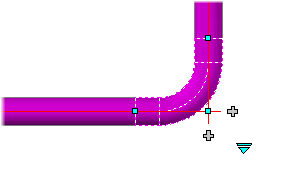
파이프 절곡부 모드를 켜거나 끕니다. 파이프 절곡부 모드가 켜진 경우 라우팅하는 동안 방향을 변경할 때 엘보우 대신 파이프 절곡부가 작성됩니다. 대체 그립을 사용하여 파이프 절곡부를 엘보우로 다시 변환할 수 있습니다.
고도
라우팅 고도를 설정합니다. 연결을 유지하기 위해 파이프 및 부속품이 새 고도에 추가됩니다. 찾기고도 스냅을 전환하여 현재 고도에서 수직 파이프에 연결할 수 있습니다.
절대 고도 입력 또는 [상대]: 절대 고도를 지정하거나, R을 입력하거나, Enter 키를 누릅니다.
- 상대
-
현재 고도에 상대적인 거리를 지정합니다.
라우팅 간격띄우기
라우팅 간격띄우기 거리 및 방향을 설정합니다.
다음에서 간격띄우기 [맨위/Cop/Bop/맨위왼쪽/맨위오른쪽/중심왼쪽/중심오른쪽/맨아래왼쪽/맨아래오른쪽/간격띄우기 거리] <Cop>: 간격띄우기 방향을 지정하거나, Enter 키를 누릅니다.
- 맨위왼쪽
-
 파이프의 맨 위 왼쪽 간격띄우기.
파이프의 맨 위 왼쪽 간격띄우기.
- 맨위
-
 파이프의 맨 위.
파이프의 맨 위.
- 맨위오른쪽
-
 파이프의 맨 위 오른쪽 간격띄우기.
파이프의 맨 위 오른쪽 간격띄우기.
- Cop
-
 파이프의 중심 왼쪽 간격띄우기.
파이프의 중심 왼쪽 간격띄우기.
- 중심왼쪽
-
 파이프의 중심(기본값).
파이프의 중심(기본값).
- 중심오른쪽
-
 파이프의 중심 오른쪽 간격띄우기.
파이프의 중심 오른쪽 간격띄우기.
- 맨아래왼쪽
-
 파이프의 맨 아래 왼쪽 간격띄우기.
파이프의 맨 아래 왼쪽 간격띄우기.
- 맨아래
-
 파이프의 맨 아래.
파이프의 맨 아래.
- 맨아래오른쪽
-
 파이프의 맨 아래 오른쪽 간격띄우기.
파이프의 맨 아래 오른쪽 간격띄우기.
수평 간격띄우기<0">: 수평 간격띄우기 거리를 지정하거나 Enter 키를 누릅니다.
수직 간격띄우기<0">: 수직 간격띄우기 거리를 지정하거나 Enter 키를 누릅니다.
연결 간격띄우기
스텁 및 Olet에 대한 오프 센터 또는 접선 연결을 지정합니다.
다음으로 연결 간격띄우기 [맨 위 접선/맨 아래 접선/거리]:
- 맨 위 접선
-
 파이프의 맨 위에 연결합니다.
파이프의 맨 위에 연결합니다.
- 맨 아래 접선
-
 파이프의 맨 아래에 연결합니다.
파이프의 맨 아래에 연결합니다.
- 거리
-
중심선 위의 지정된 거리에 연결합니다. 중심선 아래로 연결을 지정하려면 음수를 입력합니다.
명령 취소
마지막으로 추가된 파이프 세그먼트 또는 구성요소를 제거합니다.
부속품 대 부속품
현재 삽입점에서 파이프가 추가되지 않도록 지정합니다. 부속품 대 부속품 모드가 설정된 경우에는 거리가 아니라 라우팅 방향을 지정합니다.
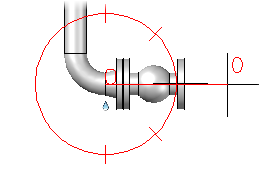
부속품 대 부속품을 켭니다.
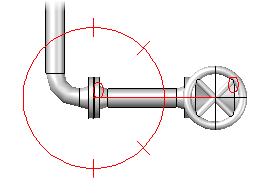
부속품 대 부속품을 끕니다(일반).
방향
부착 포트를 설정합니다. 방향을 사용하여 포트를 순환할 수 있습니다. Elbolet의 경우 Olet 방향이 변경됩니다.
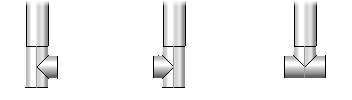
기준점
구성요소의 삽입점을 설정합니다.
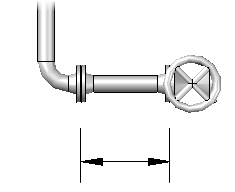
내부(기본) 삽입점.
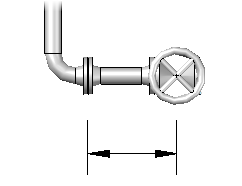
중간점 삽입점.
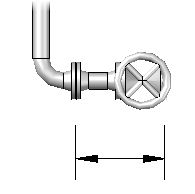
외부 삽입점.
대치
Pipefitting을 사용하여 지정한 파이프 구성요소를 변경할 수 있는 부품 배치 대화상자를 로드합니다.